怎么在Word文档中实现隔段删除文字内容
我们都知道Excel表格中有隔行删除的功能,那么在Word文档中能不能借助Excel的隔行删除功能实现隔段删除文字呢?一起来看看吧。
1.首先打开我们想要操作的Word文档,如图,假设我们需要将偶数段的文字删除。
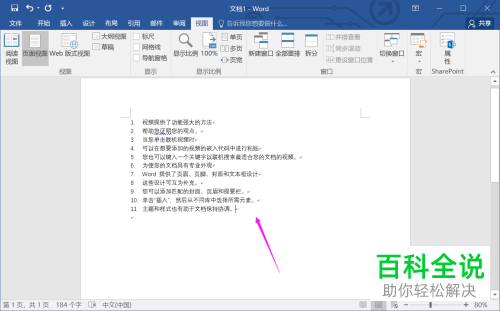
2.如图,我们先将需要操作的文字内容选中,然后在上方的菜单栏依次选择“插入---表格---文本转换成表格”。

3.然后在文字转换成表格的设置窗口,将列数设置为2列。

4.然后确定,如图就生成了一个2列的表格。

5.然后将偶数列选中,右键,接着在弹出的选项中选择删除列。
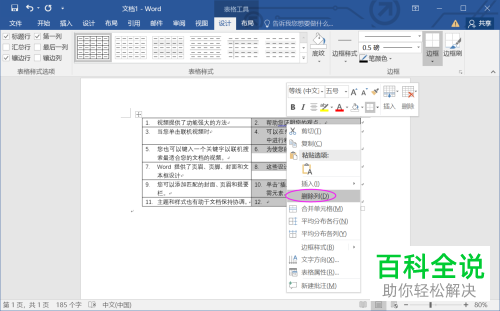
6.如图。偶数列就全部删除了。左侧的序号自动进行了重编。
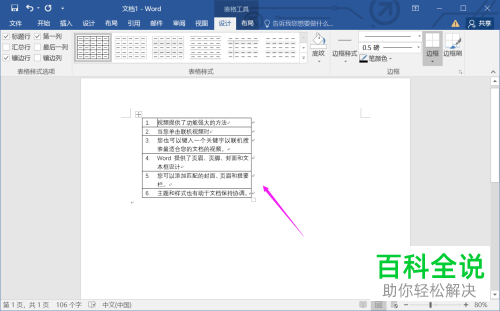
7.接着我们将表格选中,然后依次选择上方的“布局---转换为文本”。最后在弹窗中确定即可。
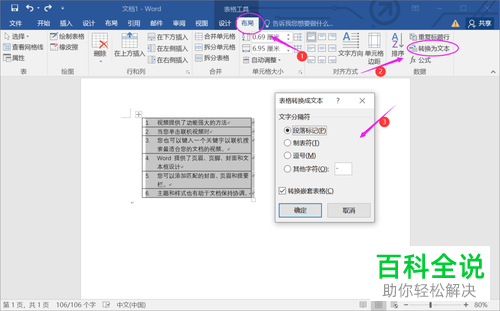
8.最后效果如图。
 以上就是怎么在Word文档中实现隔段删除文字内容的具体操作步骤。
以上就是怎么在Word文档中实现隔段删除文字内容的具体操作步骤。
赞 (0)

